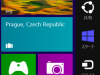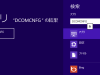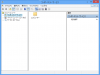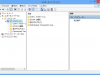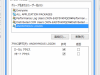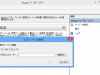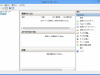Hyper-V Server 2012の設定が終わりましたので、今度はWindows 8パソコンの設定になります
参考サイト
Hyper-V Server 2012 and remote hyper-v management in a workgroup (on windows 8 client)
http://publicjotting.blogspot.nl/2012/06/hyper-v-server-2012-and-remote-hyper-v.html
- ログオン
- 検索
- 管理者で実行
- コンポーネントサービス
- アクセス許可
- Hyper-Vマネージャー起動
Windows 8パソコンにログオンします。Hyper-V Server 2012に追加したローカル管理者と同じユーザー名、パスワードを作成して、そのユーザーでログインします
チャームメニューから検索を選びます
“DCOMCNFG”と入力してプログラムの検索を行います
“DCOMCNFG”を管理者として実行します
[コンポーネントサービス]-[マイコンピューター]-[プロパティ]を起動します
[COMセキュリティ]-[アクセス許可]でANONYMOUS LOGONにリモートアクセス許可のチェックを入れます
Hyper-Vマネージャーを起動してHyper-V Server 2012に接続します
これで、Hyper-V Server 2012の管理がWindows 8パソコンから管理ができるようになりました